在当今信息化时代,数据的处理与转换已成为日常工作中不可或缺的一部分,Word文档以其强大的文本编辑功能广受青睐,而Excel则凭借其出色的数据处理能力成为办公软件中的佼佼者,如何将Word文档中的数据高效、准确地导入到Excel表格中,一直是许多用户面临的挑战,本文将详细介绍几种实用的方法和技巧,帮助您轻松实现Word到Excel的数据迁移。
方法一:直接复制粘贴法
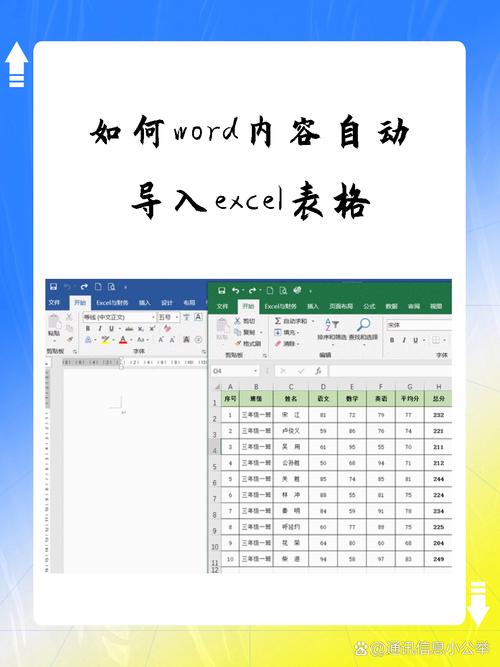
这是最简单也是最常用的一种方法,适用于Word文档中数据结构简单、格式较为规范的情况。
1、准备数据:在Word文档中选中需要导入的数据区域,注意避免选择多余的空白行或列。
2、复制数据:使用快捷键Ctrl+C或右键菜单中的“复制”选项进行复制。
3、粘贴到Excel:打开Excel工作簿,选择目标单元格,然后使用快捷键Ctrl+V或右键菜单中的“粘贴”选项完成粘贴,数据将以纯文本形式出现在Excel中。
4、调整格式:根据需要,对数据进行适当的格式化处理,如设置列宽、应用数据类型(数值、日期等)、添加边框等。
方法二:利用文本导入向导

对于包含大量数据的Word文档,尤其是那些以表格形式呈现的数据,使用Excel的“文本导入向导”可以更加精确地控制数据的导入过程。
1、保存为文本文件:将Word文档另存为纯文本文件(*.txt),确保在保存时选择了“纯文本”格式,并勾选“其他编码”中的“UTF-8”。
2、启动文本导入向导:在Excel中,点击“数据”选项卡下的“自文本导入”按钮,选择刚刚保存的文本文件。
3、配置导入选项:在弹出的“文本导入向导”对话框中,根据实际情况选择“分隔符号”或“固定宽度”,并设置相应的分隔符(如逗号、制表符等)或固定宽度位置。
4、预览与导入:通过预览窗口检查数据是否正确分割,无误后点击“完成”,数据即被导入到Excel中。
方法三:使用第三方工具或插件
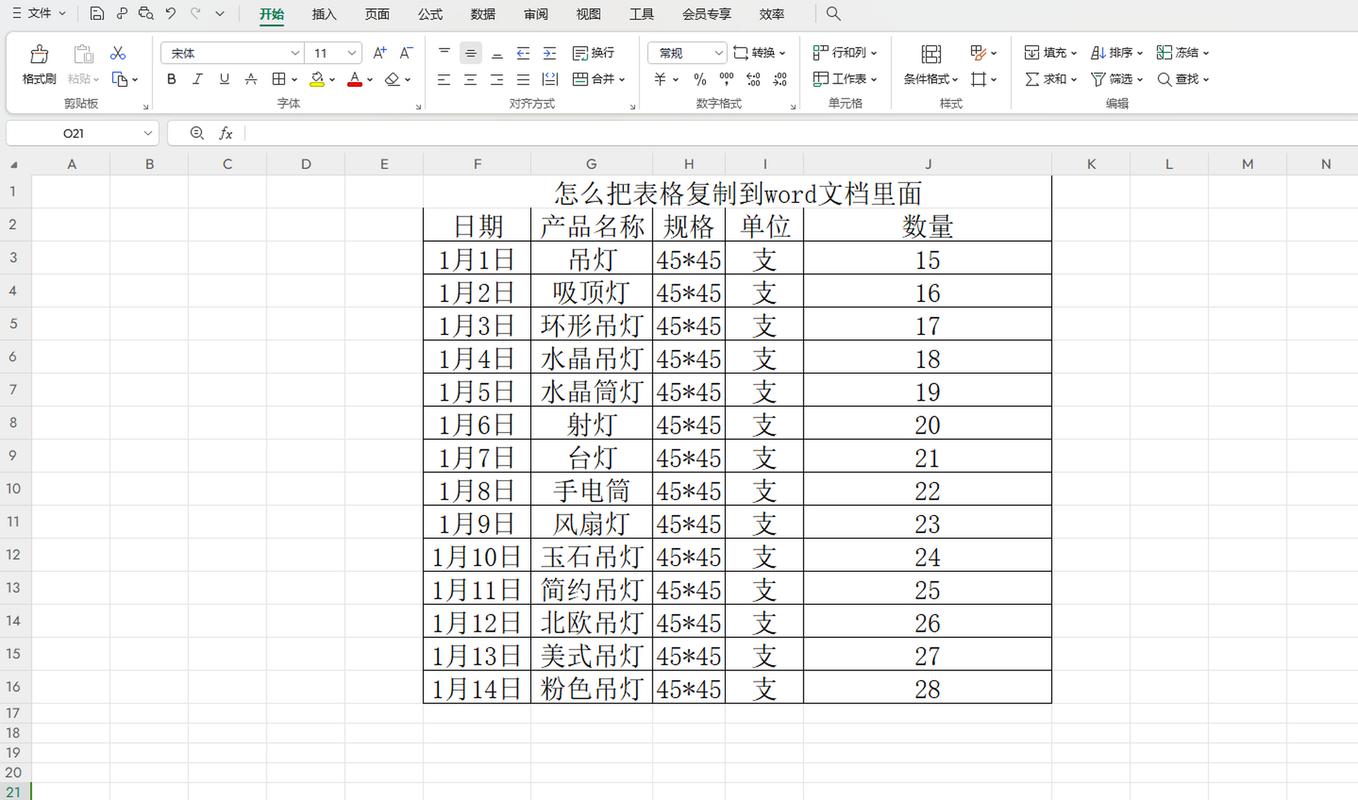
市面上有许多第三方软件和插件提供了更为便捷的Word到Excel转换功能,如Adobe Acrobat、Nitro Pro等PDF编辑软件,以及一些专门的数据转换工具,这些工具通常支持更复杂的数据结构和格式,能够自动识别表格边界并进行智能转换,大大简化了操作流程。
方法四:VBA宏编程
对于高级用户或需要批量处理大量文档的情况,编写VBA宏来实现自动化转换是一个高效的选择,通过编写宏脚本,可以实现从Word文档中提取特定内容并导入到Excel指定位置的功能,极大地提高了工作效率。
相关问答FAQs
Q1: 如果Word文档中的数据含有特殊字符或换行符,直接复制粘贴到Excel后格式混乱怎么办?
A1: 遇到这种情况,可以尝试使用“文本导入向导”方法,或者在复制前先在Word中用“查找和替换”功能去除不必要的特殊字符和换行符,也可以在Excel中使用“数据”选项卡下的“分列”功能,手动调整列分隔符和格式。
Q2: 是否可以将Word文档中的图片或图表也一并导入到Excel中?
A2: 直接复制粘贴的方法主要适用于文本数据,对于图片或图表,可以先在Word中单独选中这些元素进行复制,然后在Excel中选择“开始”选项卡下的“粘贴”->“选择性粘贴”->“图片(增强型图元文件)”,这样即可将图片或图表作为图片对象插入到Excel中,不过,这种方法插入的图片无法像原生Excel图表那样进行数据交互和编辑,如果需要保持图表的可编辑性,建议在Word中将图表另存为图片文件,再通过插入图片的方式导入Excel。
以上内容就是解答有关怎么把word导入到excel的详细内容了,我相信这篇文章可以为您解决一些疑惑,有任何问题欢迎留言反馈,谢谢阅读。
内容摘自:https://news.huochengrm.cn/cygs/12887.html
